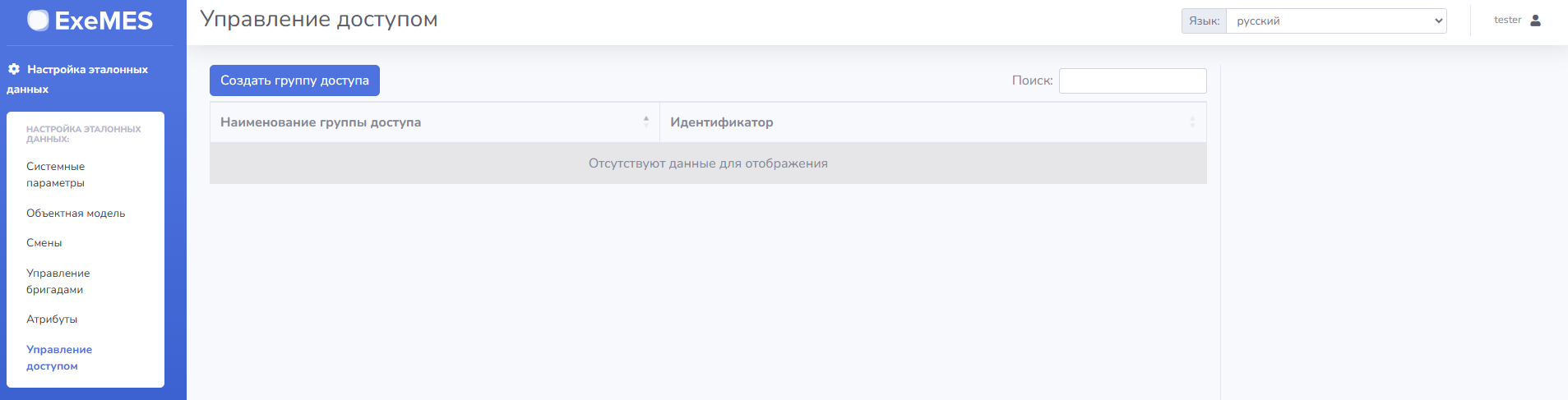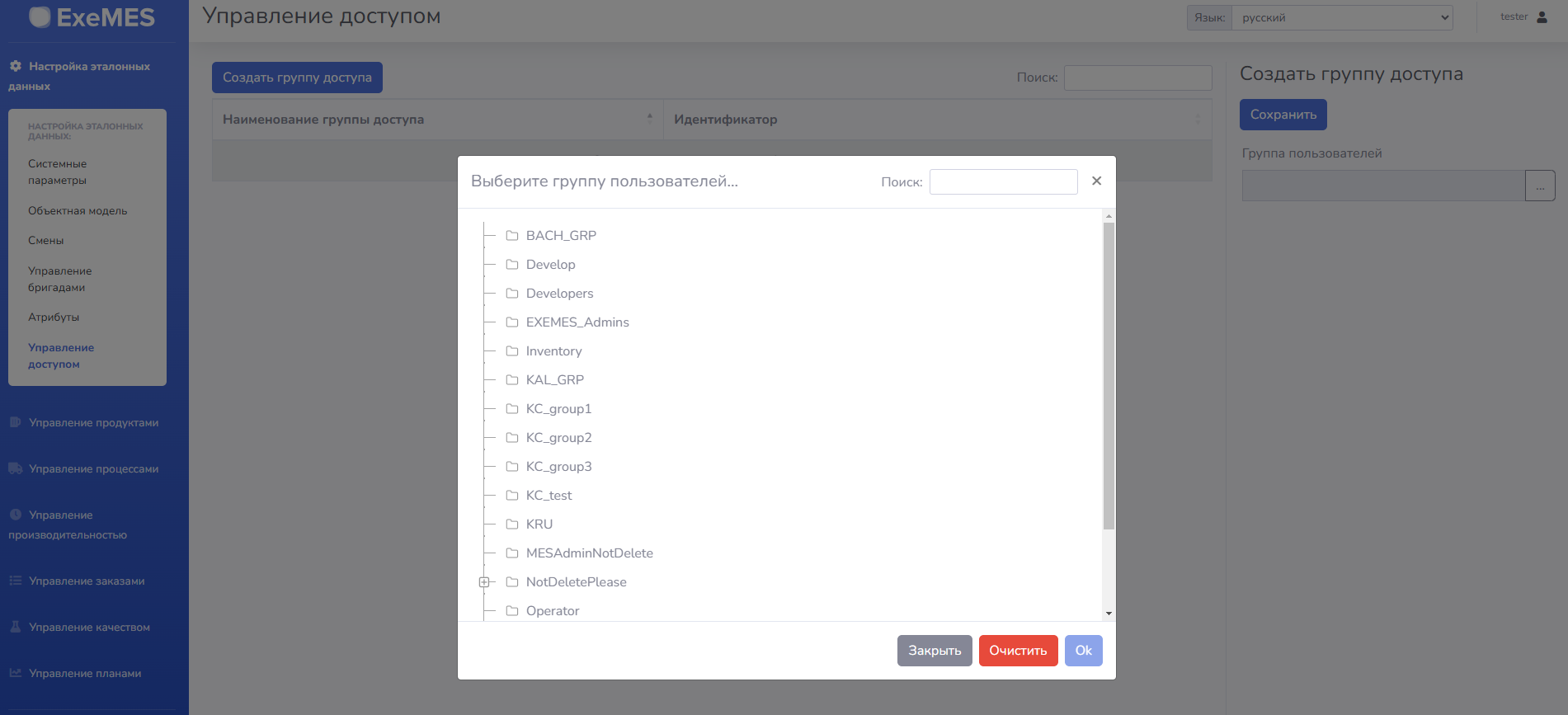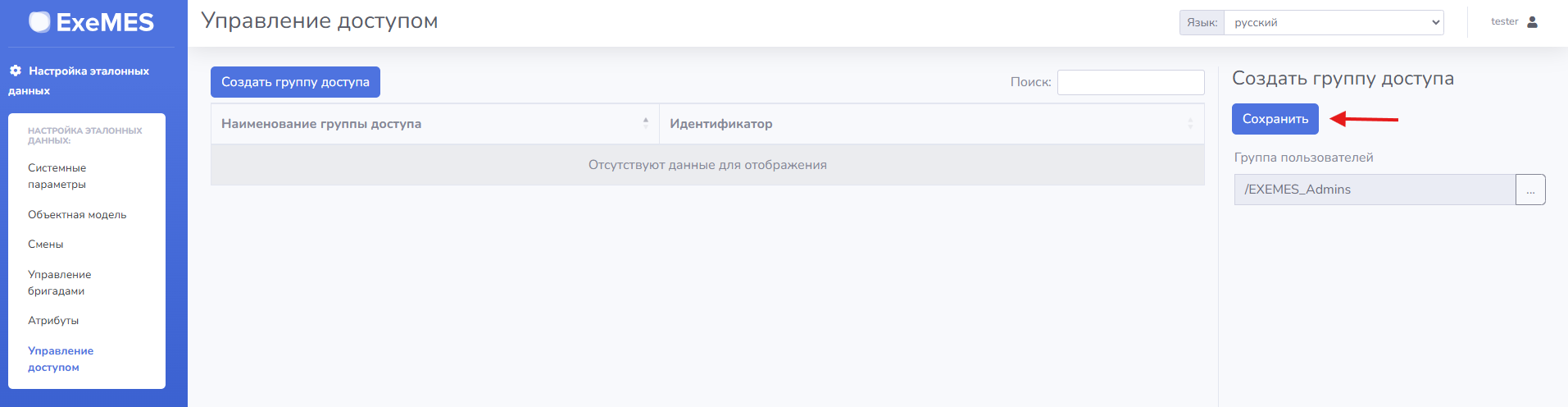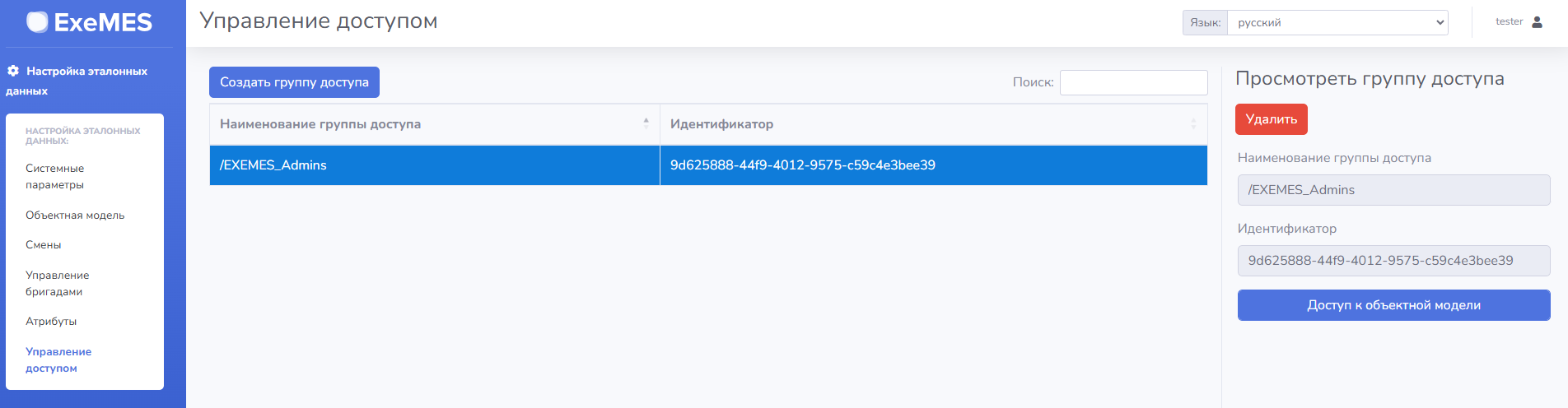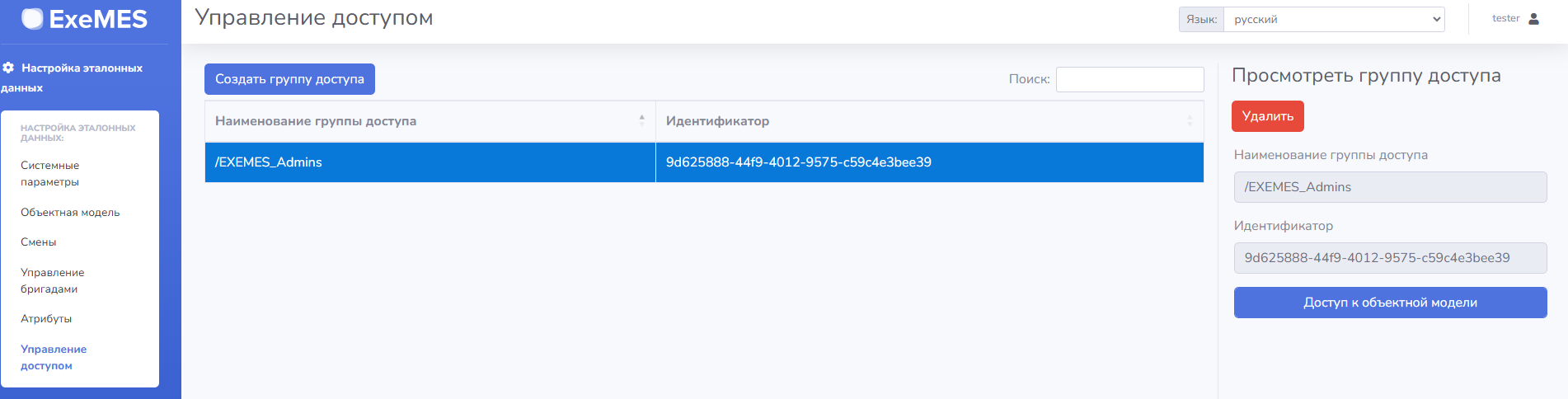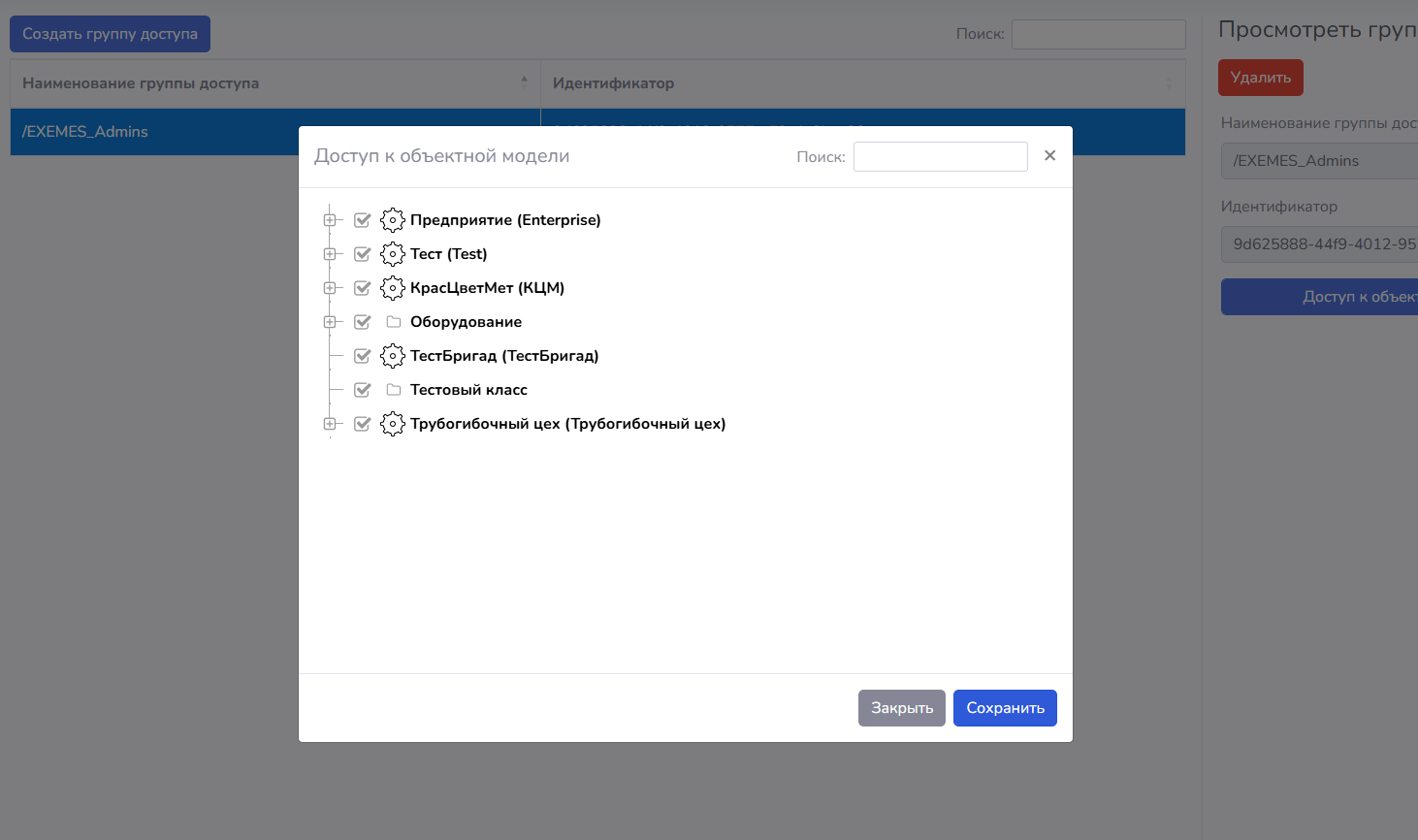...
| Tip |
|---|
Для полноценной работы с интерфейсом "Управление доступом" необходимо настроить роли "VAccess", "EAccess", "view-users", "manage-authorization" для группы пользователей, в которой находится ваша учетная запись. Подробнее о настройке управления доступом описано здесь.в разделе "Управление доступом к ExeMES". |
Для того, чтобы настроить доступ к объектам из объектной модели для пользователей, необходимо:
1. Создать группу пользователей, доступ к которой необходимо ограничить и добавить пользователей в группу. Инструкция по созданию группы пользователей и добавлению пользователей в группы описана в разделе "Управление доступом к ExeMES".
2. Создать группу доступа.
| Expand |
|---|
|
- Для создания группы доступа к объектам из объектной модели необходимо перейти на вкладку "Управление доступом" в разделе левого меню MES Client "Настройка эталонных данных" и нажать на кнопку "Создать группу доступа".
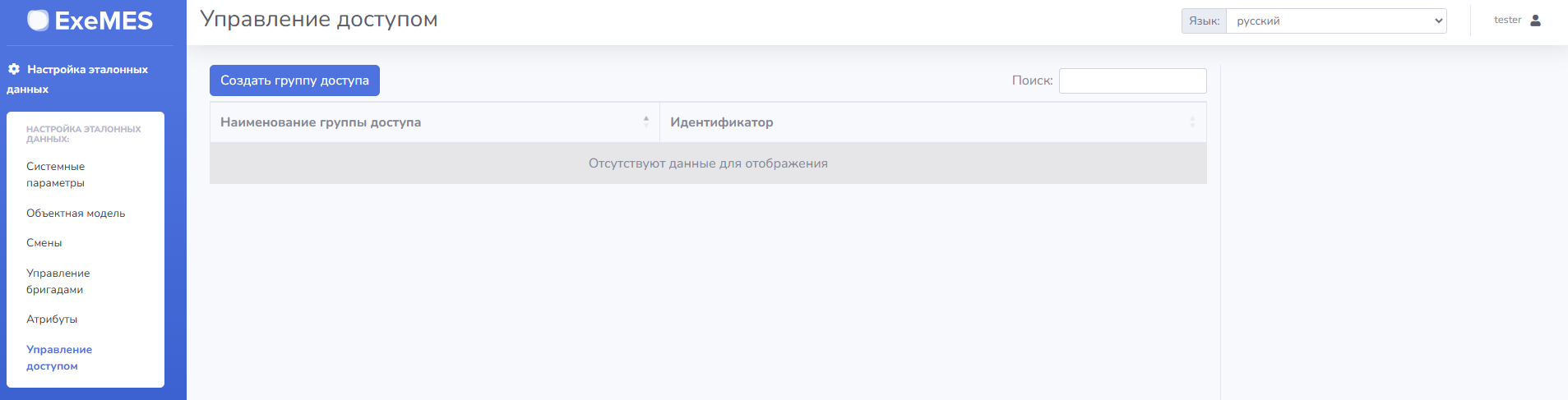 Image Added Image Added - В правой части интерфейса появится меню свойств, в котором необходимо выбрать пользовательскую группу из keycloak, которой необходимо ограничить доступ. Выберите требуемую группу пользователей и нажмите кнопку "Ок".
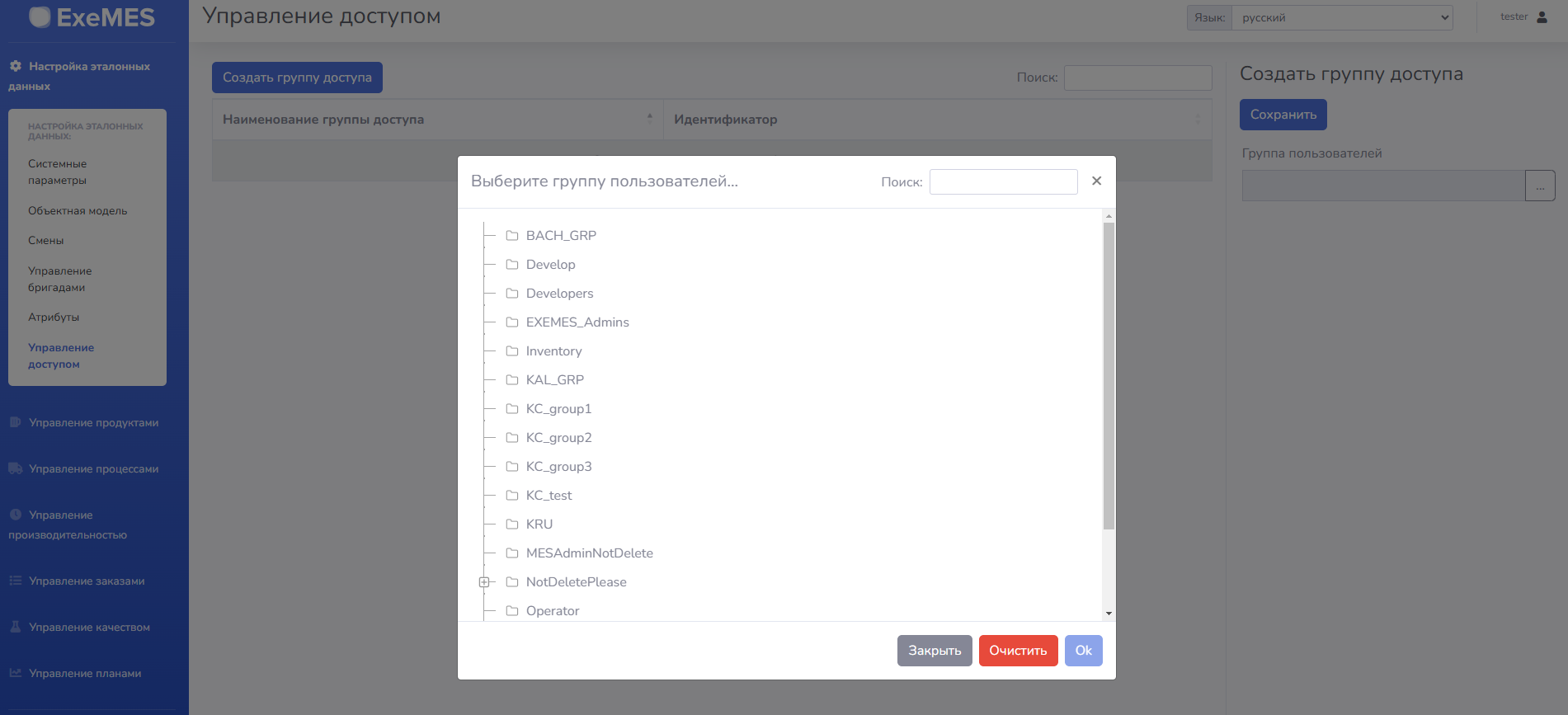 Image Added Image Added
- В правой части интерфейса появится выбранная вами группа пользователей. Сохраните изменения с помощью кнопки "Сохранить".
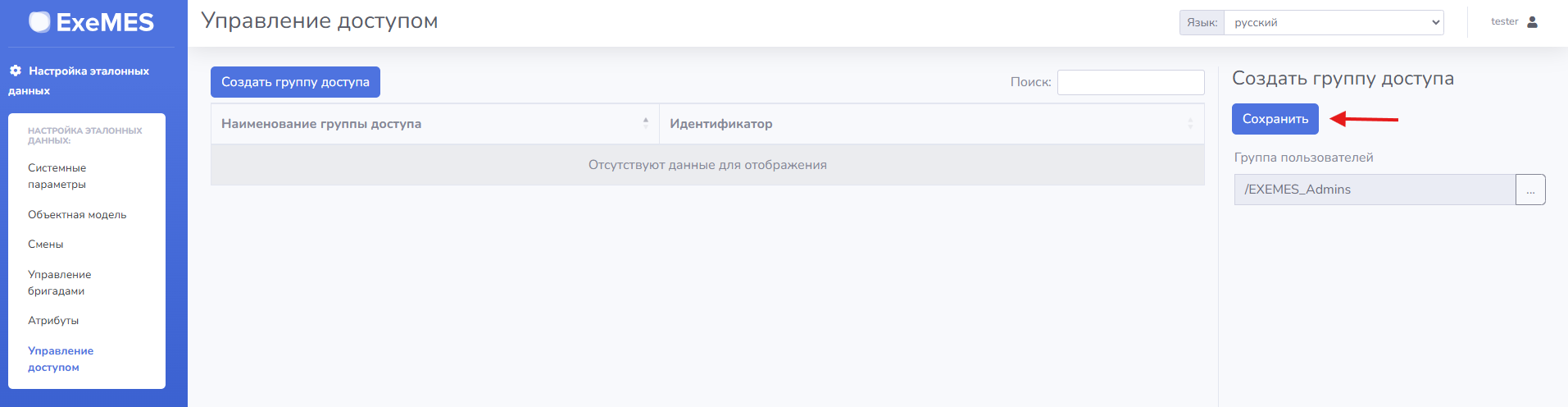 Image Added Image Added - После сохранения будет создана группа доступа. Новая группа доступа будет отражена в списке на центральной части формы.
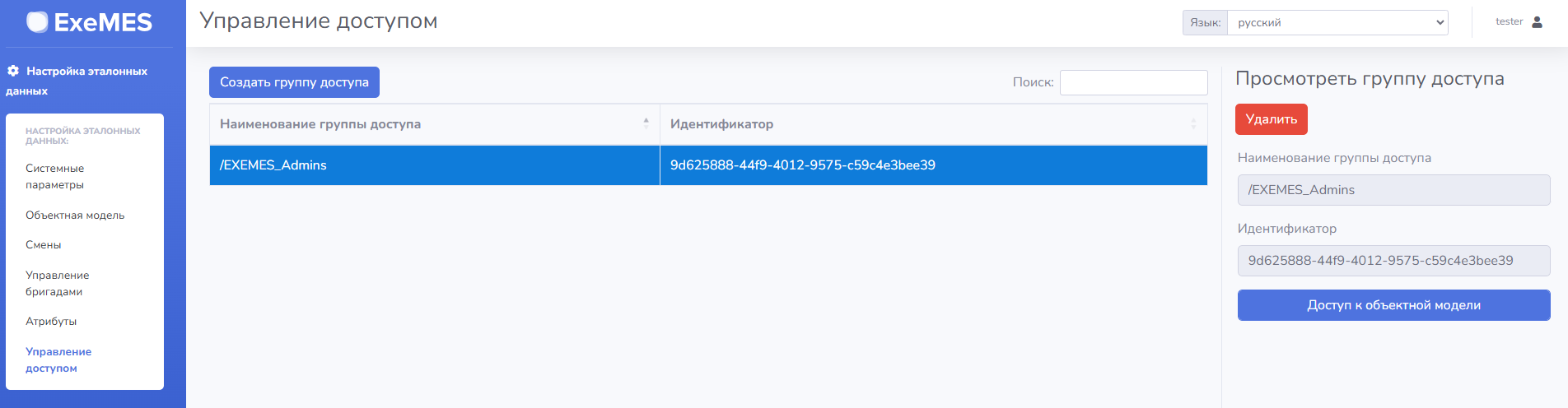 Image Added Image Added
|
3. Настроить доступ к объектам из объектной модели для созданной группы доступа.
| Expand |
|---|
|
- Для настройки доступа к объектам из объектной модели необходимо перейти на вкладку "Управление доступом" в разделе левого меню MES Client "Настройка эталонных данных", выбрать группу доступа и в правой части нажать на кнопку "Доступ к объектной модели".
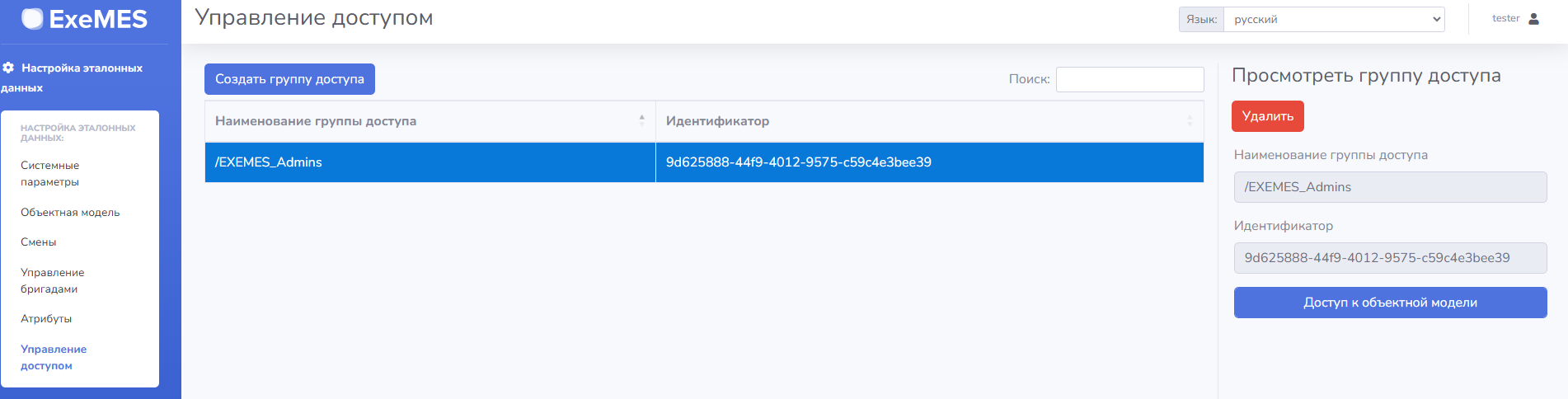 Image Added Image Added - Отметьте галочками те объекты объектной модели, к которым нужно предоставить доступ для данной группы.
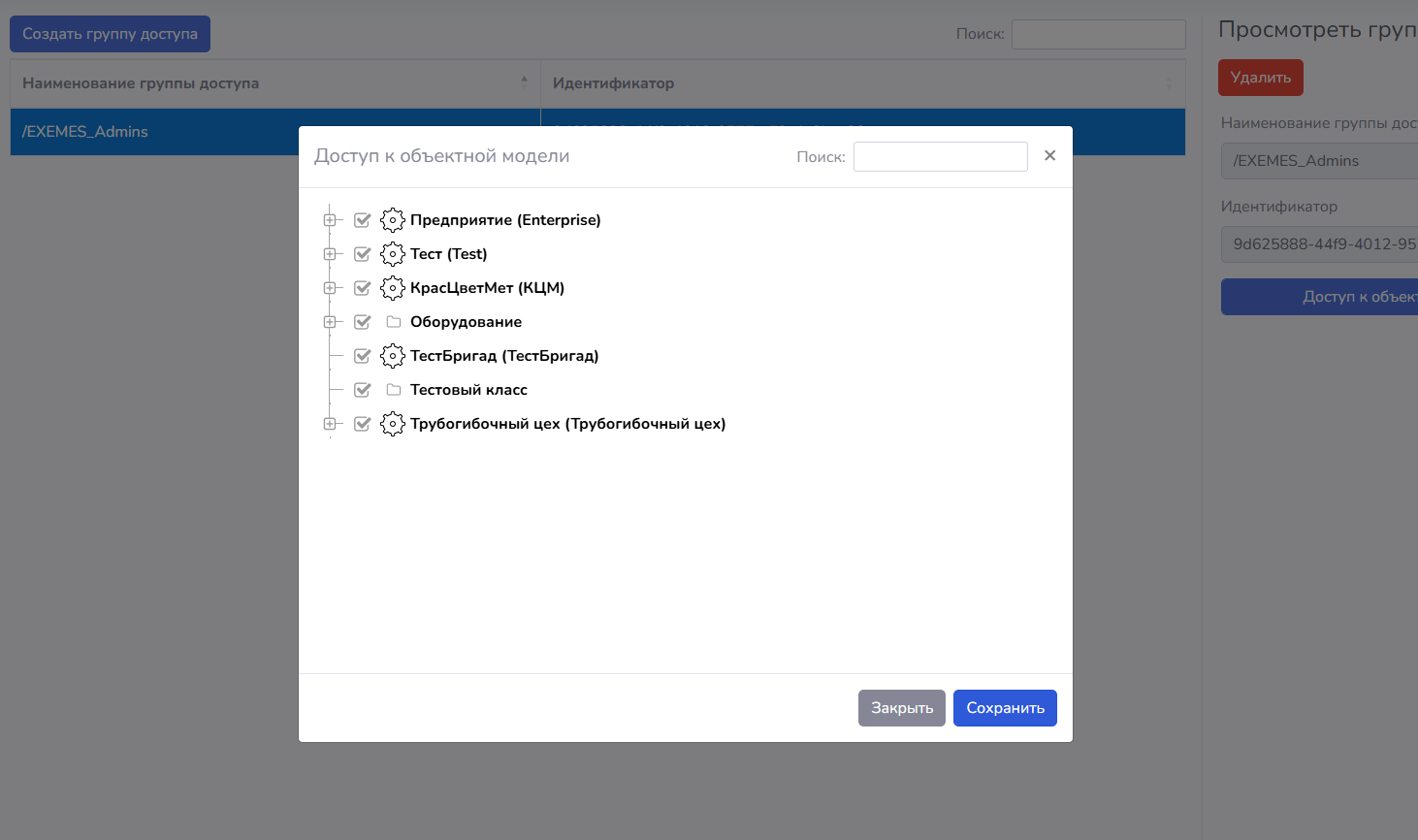 Image Added Image Added
|